Canon MF Toolbox — это очень хорошая программа для работы в офисе (или дома) если Вы используете оборудование компании Canon. Суть заключается в том, что данная программа позволяет быстро, качественно и просто выполнять операции, связанные со сканированием документов. Через интерфейс Canon Toolbox можно отсканировать документ в формат картинки, PDF, распознать отсканированный документ или сразу отправить его на почтовый ящик. В случае если Вы пользуетесь МФУ или принтером с автоматической системой подачи бумаги в сканер, то данная программа позволит в режиме автомата отсканировать огромную стопу документов, причем сможет это сделать даже с двухсторонним сканированием, если сканер позволяет выполнять операцию переворота бумаги.
Огромным плюсом данной программы является очень простой и понятный интерфейс, а также минимальный размер, занимаемый на диске и в оперативной памяти. Я нашел рабочий вариант на русском и английском языках, качайте тот, который нужен именно в Вашей ситуации. Файлы закреплены ниже на данной странице для бесплатного скачивания!
как установить драйвер сканера МФУ Canon mf 4018 на вин 10/ windows 10
Внимание. Обнаружил что не на все МФУ и сканеры может подойти предложенный мной установщик. Рекомендую следующий порядок действий для установки:
1. Скачать и установить первый архив canon-mf-toolbox-4_9_11_rus.zip. Если после запуска установленного приложения Вы получите ответ, что сканер не поддерживается, то удаляем установленную программу.
2. Скачиваем и устанавливаем ToolBox_4911mf18_Win_EN.exe . Обычно после запуска данной программы все работает, но будет на английском языке. Если это не устраивает, то удаляем данное приложение и устанавливаем вариант 3.
3. Скачиваем и устанавливаем ToolBox4911mf18WinRU.zip, проверяем работу. У меня после такова алгоритма программа запускалась и был русский язык интерфейса. Если просто сразу поставить данную версию программы, то можно получить ответ что сканер не поддерживается.
Версия программы: 4.9.11
Поддержка русского языка: ДА
Поддержка ОС: 10 / 8.1 / 8 / 7 / XP ( 32|64 )
Источник: 4dvs.ru
Canon MF Toolbox для Windows

Canon MF Toolbox — это бесплатная утилита для сканирования, распознавания и отправки документов по электронной почте, разработанная компанией Canon для владельцев сканеров этой марки.
Canon MF Toolbox на русском языке одна из самых простых утилит для сканирования документов, отличающаяся высокой скоростью работы даже на старых компьютерах под управлением Windows XP. Она не может похвастаться изысканным интерфейсом или возможностью обработки как в графических редакторах, однако позволяет отрегулировать яркость и контрастность после чего быстро и качественно отсканировать и сохранить документ в высоком разрешении в графических форматах JPEG, PNG и TIFF.
Отсканированные изображения можно сразу же отправить с помощью электронной почты, сохранить в формате PDF (который без искажений открывается практически на всех современных компьютерах и гаджетах) или распознать имеющиеся на картинке символы (благодаря интеграции Canon MF Toolbox с программами распознавания текста).
Утилита не требует особой настройки, достаточно скачать и установить Canon MF Toolbox на Windows 10 или более старую ОС от Microsoft и она автоматически распознает подключённые совместимые сканеры.
Canon MF Toolbox на русском языке поддерживает как обычные сканеры, так и различные модели МФУ, в числе которых недорогой и популярный Canon i-SENSYS MF3010, а так же модели MF4410, MF44104018 и множество других устройств.
Ключевые особенности Canon MF Toolbox
- автоматическое определение подключённых сканеров;
- настройка яркости и контрастности сканируемого изображения;
- сохранение отсканированных файлов в графические форматы ;
- сохранение изображений в формате PDF;
- интеграция с пакетами распознавания текста.
Источник: cybersoft.ru
Программа для сканера для Canon
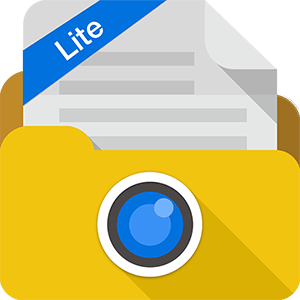
Вместе с оборудованием от всем известного производителя Canon часто поставляется и программное обеспечение для его правильной работы. В некоторых случаях такое ПО пользователю предлагается самостоятельно загрузить с официального сайта. Чтобы вы не утруждались данным процессом предлагаем бесплатно скачать последнюю русскую версию программы для сканера Canon.
Описываемое в статье приложение подойдет практически для любых моделей принтеров и сканеров. Это, например, могут быть: Canon i-SENSYS MF3010, LiDE 100/110/210/120, MF4410, 4018, MP280, MF4018, MP250, MF3228, Pixma MP280, G3411, MF4430, MG2540s, MF4730 и т. д.
Описание и возможности
Слишком долго останавливаться на возможностях данной программы нет смысла. Пользовательский интерфейс отличается максимальной простотой и содержит лишь несколько кнопок, а также пару управляющих элементов. Среди них:
- Кнопка запуска процесса сканирования документов.
- Переход к настройкам программы.
- Просмотр информации о приложении.
- Поле выбора названия конечного файла и его расположения.
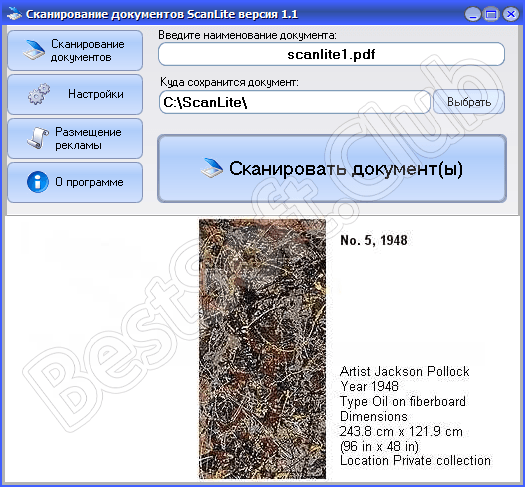
Как пользоваться
Теперь переходим к самому интересному и разберемся, где бесплатно скачать данную программу, как ее правильно установить, а также как настроить утилиту для сканера Canon.
Загрузка и установка
Перейдите в самый конец этой странички и найдите там раздел с загрузкой файла. Скачайте последнюю русскую версию приложения и распакуйте его при помощи прикрепленного немного выше пароля. Затем поступаем следующим образом:
- Запускаем полученный исполняемый файл для того, чтобы начать инсталляцию программы.
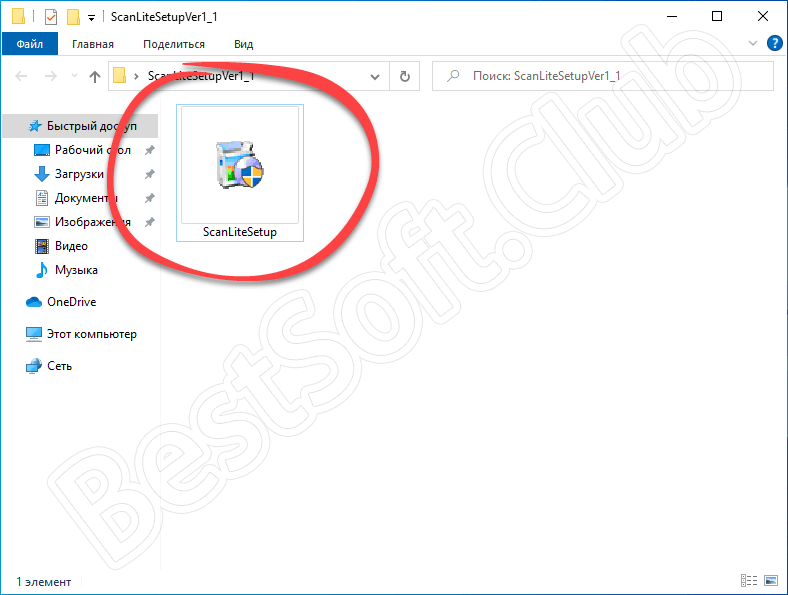
- Принимаем лицензионное соглашение, установив флажок в соответствующее положение и переходим дальше, нажав на кнопку, отмеченную цифрой «2».
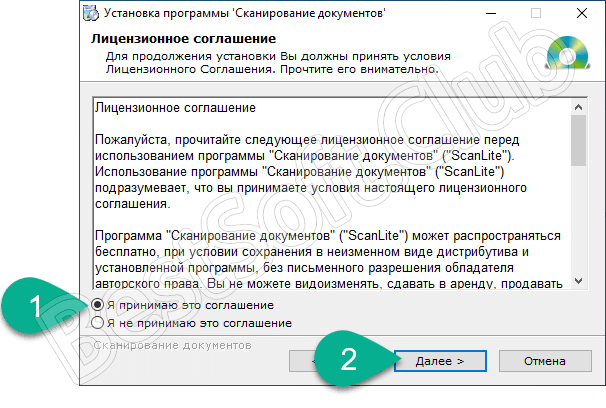
- Дожидаемся, пока программа будет установлена на ПК или ноутбук.
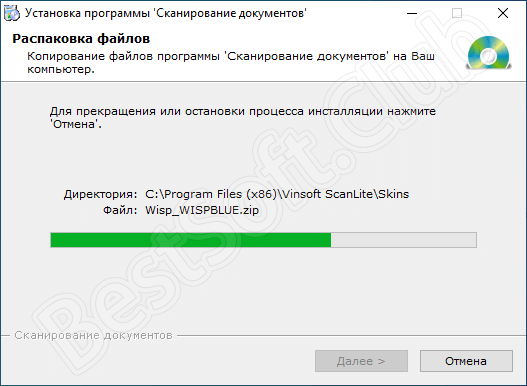
С установкой покончено и теперь мы можем переходить к настройке утилиты для сканера Canon.
Инструкция по работе
Подразумевается, что устройство уже подключено к компьютеру и теперь мы можем переходить к работе с программой. В первую очередь открываем настройки, нажав отмеченную на скриншоте ниже кнопку. В результате мы сможем выбрать скин программы, установить цвет картинки, указать ее качество и формат.
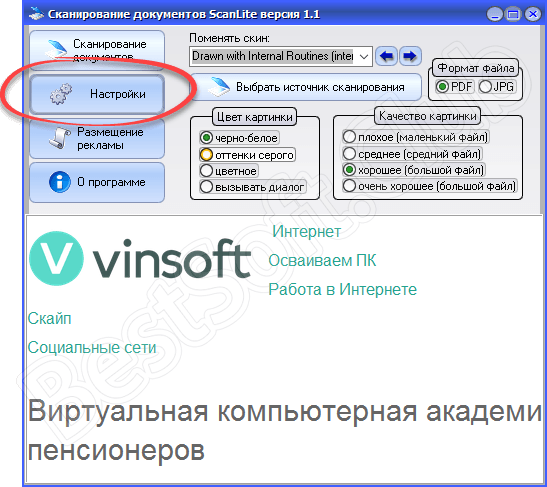
Когда настройки будут внесены, возвращаемся к процессу сканирования, нажав кнопку, расположенную чуть выше. Помещаем документ в сканер и запускаем процесс считывания, нажав большую кнопку в центре окна. В результате уже через несколько минут аналоговая копия документа получит цифровой вариант.
Достоинства и недостатки
Для полноты картины давайте рассмотрим положительные и отрицательные особенности приложения, о котором сегодня говорим.
- Пользовательский интерфейс переведен на русский язык.
- Программа способна работать даже на самых слабых компьютерах и ноутбуках.
- Большое количество положительных отзывов.
- Достаточное число настроек и инструментов для корректного сканирования.
- Программа по обилию функций проигрывает своим более именитым аналогам.
Похожие приложения
Для того чтобы у пользователя всегда был выбор, предлагаем рассмотреть список похожих приложений:
- ABBY FineReader.
- OCR CuneiForm.
- WinScan2PDF.
- Scanitto Pro.
- SimpleOCR.
- Readiris Pro.
- VueScan.
- PaperScan.
- RiDoc.
Системные требования
Утилита отличается простотой и легковесностью. Она отлично работает даже на самых старых машинах.
- Центральный процессор: от 1.6 ГГц.
- Оперативная память: от 512 Мб.
- Пространство на жестком диске: от 30 Мб.
- Платформа: Microsoft Windows с разрядностью 32/64 Bit.
Скачать
Скачать последнюю универсальную версию приложения для сканирования на МФУ можно по прикрепленной сразу после таблицы кнопке.
| Разработчик: | Vinsoft |
| Название: | ScanLite |
| Платформа: | Windows XP, 7, 8, 10 |
| Язык: | Русский |
| Лицензия: | Бесплатно |
| Пароль к архиву: | bestsoft.club |
Видеообзор
В данном видео автор на собственном компьютере показывает, как настроить приложение и начать первое сканирование.
Вопросы и ответы
Переходите к реализации только что прочитанной инструкции и при помощи собственного сканера преобразуйте аналоговый документ в цифровой. Если в процессе появятся проблемы, напишите об этом нам, воспользовавшись прикрепленной ниже формой обратной связи.
Источник: bestsoft.club